このソフトは、以前から使っていたが、かなり前のバージョンでは、IPod touchとの接続が切れやすいなどの問題を抱えていた。それが最近になってだいぶ安定してきたので、楽曲のバックアップや、ワンセグチューナー「ちょいテレ」で録画した映像を取り出したりして活用している。
利用できる環境は、Windows + iTunes9以上、Macは、OSX 10.5以上 + iTunes8以上。Mac OSX 10.4で利用できないのがちょっと残念なところ、無料ソフトなので文句は言えない。
iPhone Explorer:http://www.macroplant.com/iphoneexplorer/
iPod touchに入っているアプリが500を優に超え、似たアイコンに戸惑う場面も出てきたことから、ふいに思いついて、気分転換を兼ねてアイコンを替えてみた。
iPod touch(iOS4.3.3)をMac Book (OSX 10.6.7)に接続して、iPhone Explorerが自動起動。とりあえず試しに「TwitBird」をと思っていたが、無料版からpro版にアップしたためか、入っているファイル数がダブルになって膨大な量、iPhone Explorerでアプリのディレクトリを開くとスクロールが鈍くなるほど。
 そこで手近でファイル数が少ない「アニコマ」にターゲット変更。このアプリは写真を簡単操作でイラスト風の画像に変換してくれるもので、私のお気に入りの一つ。決して「アニコマ」のアイコンが気に入らないからという訳ではないので念のため。
そこで手近でファイル数が少ない「アニコマ」にターゲット変更。このアプリは写真を簡単操作でイラスト風の画像に変換してくれるもので、私のお気に入りの一つ。決して「アニコマ」のアイコンが気に入らないからという訳ではないので念のため。アニコマ(aniQuoma・いまのところ無料):
予め作成しておいたアイコンpng(114×114ピクセル)をicon.pngとリネームして同じ名前のファイルと差し替えるだけ。当初iPhone4用のアイコンファイルは、Icon@2x.pngと思っていたが、「アニコマ」のファイルにはIcon@2x.pngが見当たらないので、icon.pngにした。
なお、アイコンに使われているpngファイルを正しく確認するなら、同じディレクトリにあるInfo.plistを開いて、CFBundleIconFileを見れば記載されている。Info.plistを見るためには、Property List Editor.appが必要。Property List Editor.appの場所は、HD直下→[Developer]→[Applications]→[Utilities]→Property List Editor.app。Developerが無い場合は、Mac OSのインストーラDVDからインストールできる。
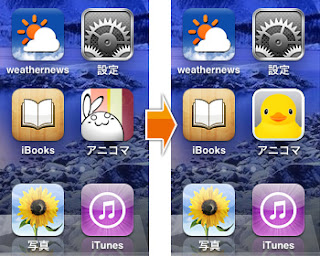 また、Info.plistはxmlファイルなので、TextWranglerなどでのxmlを扱えるソフトを利用して開き、ketタグで囲まれたCFBundleIconFileの下のstringタグで囲まれたものがアイコンファイル名になる。
また、Info.plistはxmlファイルなので、TextWranglerなどでのxmlを扱えるソフトを利用して開き、ketタグで囲まれたCFBundleIconFileの下のstringタグで囲まれたものがアイコンファイル名になる。アイコンを差し替えたらiPhone Explorerを終了して、iPod touchの接続を解除、iPod touchのスリープボタン長押しから再起動するとアイコンが変更される。現れたアイコンが右画像のとおり。左側が変更前、右側が変更後。
ちなみに「アニコマ」のオリジナルicon.pngはバッックアップしてあるので、いつでももとに戻せる(はず)。













0 件のコメント:
コメントを投稿